ارسال فکس به روش Attended Transfer در Elastix
در آموزش های گذشته توضیح دادیم که چطور می توانید از فکس Elastix استفاده کنید. همچنین در مطلبی جداگانه نحوه مدیریت کاربران و گروه ها برای ارسال و دریافت Fax از طریق الستیکس بیان شد. در نوشته پیش رو یکی از روش های جالب ارسال Fax آموزش داده خواهد شد که در آن شما خواهید توانست از دستگاه تلفن خود جهت ارسال Fax بهره ببرید. این روش به خصوص برای ارسال به فکس هایی که پشت IVR قرار دارند یا نیاز به شماره گیری تلفن داخلی دارند بسیار مفید است.
ارسال Fax به روش Attended Transfer
در اینجا هم مطابق روش معمول ابتدا وارد اینترفیس وب Elastix شوید. از منوی اصلی Fax ، منوی Virtual Fax و سپس زیر منوی Send Fax را انتخاب کنید. همان طور که در آموزش های قبلی نیز توضیح داده شده است برای ارسال فکس ، کافی ست که Device را انتخاب و شماره مقصد را وارد کنید. همچنین در قسمت Text Information یا File Upload محتوای Fax مشخص می گردد.
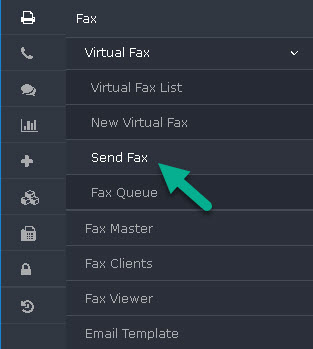 در اینجا فرض می کنیم که دستگاه دریافت کننده در مقصد پشت یک IVR قرار دارد و شماره تلفن آن 11223344 است. بنابراین برای ارسال فکس باید بدانیم که پیغام IVR چیست و برای اینکه فکس به درستی ارسال شود نیاز به تماس با چه شماره داخلی وجود دارد؟ اما متاسفانه در خود Elastix امکان شنیدن پیغام در زمان ارسال فکس وجود ندارد. برای حل این مشکل در قسمت Destination fax numbers به جای مقصد ( 11223344 ) شماره داخلی تلفن خود را وارد نمایید و بر روی Send کلیک کنید.
در اینجا فرض می کنیم که دستگاه دریافت کننده در مقصد پشت یک IVR قرار دارد و شماره تلفن آن 11223344 است. بنابراین برای ارسال فکس باید بدانیم که پیغام IVR چیست و برای اینکه فکس به درستی ارسال شود نیاز به تماس با چه شماره داخلی وجود دارد؟ اما متاسفانه در خود Elastix امکان شنیدن پیغام در زمان ارسال فکس وجود ندارد. برای حل این مشکل در قسمت Destination fax numbers به جای مقصد ( 11223344 ) شماره داخلی تلفن خود را وارد نمایید و بر روی Send کلیک کنید.
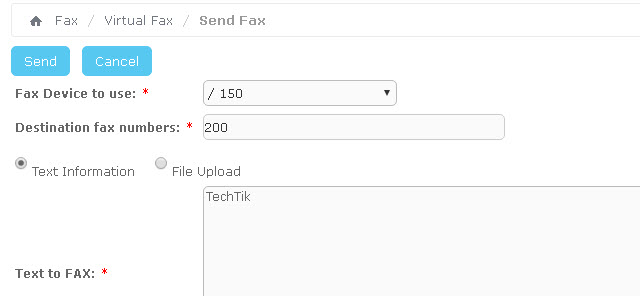 پس از چند لحظه دستگاه تلفنی که شماره داخلی شما بر روی آن تنظیم شده است زنگ خواهد خورد. گوشی را بردارید. در این لحظه صدای آشنای فکس را خواهید شنید. 😀 بلافاصله کد 2* را بر روی تلفن شماره گیری نمایید. یک صدای از قبل ضبط شده را خواهید شنید که کلمه Transfer را بیان می کند. بعد از شنیدن این کلمه شماره تماس مقصد را شماره گیری نمایید. دقت داشته باشید اگر Prefix در مرکز تماس تنظیم شده باشد بایستی Prefix نیز شماره گیری شود. برای مثال اگر Prefix برابر 9 است شماره تلفنی که برای ارسال فکس به 11223344 صحیح است 911223344 می باشد.
پس از چند لحظه دستگاه تلفنی که شماره داخلی شما بر روی آن تنظیم شده است زنگ خواهد خورد. گوشی را بردارید. در این لحظه صدای آشنای فکس را خواهید شنید. 😀 بلافاصله کد 2* را بر روی تلفن شماره گیری نمایید. یک صدای از قبل ضبط شده را خواهید شنید که کلمه Transfer را بیان می کند. بعد از شنیدن این کلمه شماره تماس مقصد را شماره گیری نمایید. دقت داشته باشید اگر Prefix در مرکز تماس تنظیم شده باشد بایستی Prefix نیز شماره گیری شود. برای مثال اگر Prefix برابر 9 است شماره تلفنی که برای ارسال فکس به 11223344 صحیح است 911223344 می باشد.
اکنون صدای IVR مربوط به مقصد را خواهید شنید. داخلی فکس را شماره گیری نمایید و تلفن را قطع کنید. به همین راحتی فکس ارسال شده است.
Feature Codes in Elastix
کد 2* چیست؟!
در Elastix منویی به نام Feature Codes وجود دارد. در این منو لیستی از کد های خاص نمایش داده شده است که هر کدام وظیفه خاصی را بر عهده دارند. کد 2* به صورت پیش فرض مربوط به قابلیت In-Call Asterisk Attended Transfer است. این ویژگی کمک می کند که کاربر بتواند تماس های دریافتی را با هماهنگی به شماره دیگری ارسال نماید. منظور از هماهنگی در اینجا این است که بعد از شماره گیری تلفن مقصد ، تماس برای کاربری که آن را انتقال می دهد به صورت خودکار قطع نمی شود. بنابراین کاربر می تواند بعد از شنیدن صدای پاسخ مقصد و انجام اقدامات لازم ، با قطع تماس ، Session را تحویل تماس اول دهد. که در اینجا تماس اول همان Fax است.
برای اینکه بهتر بتوانید این موضوع را درک کنید ، تفاوت آن را با Feature Code مربوط به In-Call Asterisk Blind Transfer امتحان نمایید. کد این قابلیت ## است.
در پایان لازم به ذکر است که روش های دیگری نیز برای ارسال فکس به یک IVR یا تلفکس وجود دارد. اما توصیه من ، استفاده از همین راهکار است. چرا که دیگر روش ها در همه موقعیت ها جوابگوی نیاز کاربر نیستند و آموزش آن ها به کاربران پیچیدگی بیشتری دارد. برای مثال می توانید در فیلد Destination fax numbers بعد از شماره مقصد چند ستاره اضافه کنید و سپس شماره داخلی را وارد نمایید. به این صورت : 5***11223344
در اینجا هر ستاره به معنای چند ثانیه تاخیر است. یعنی زمانی که به شماره 11223344 متصل شوید ، بعد از چند ثانیه تاخیر ، شماره 5 به عنوان داخلی در حالت Tone ارسال خواهد شد. اشکال این روش در این است که اولا شما باید یک بار با تلفن خود با شماره مقصد تماس حاصل کنید و بفهمید که داخلی مورد نظر کدام شماره می باشد و سپس دوباره اقدام به فرستادن فکس نمایید. دوما در بعضی موارد نمی توانیم بفهمیم دقیقا چند ثانیه تاخیر برای ارسال فکس نیاز داریم و باید از چند علامت ستاره استفاده شود؟
لطفا اگر به نظر شما این آموزش می تواند برای دیگران هم مفید باشد ، آن را در شبکه های اجتماعی به اشتراک بگذارید.
سلام ممنونم از پاسخی که به سوالم در مورد نحوه ارسال فاکس به شماره داخلی دادید و من رو به این صفحه هدایت کردید، توضیحات خیلی جامع و خوبی ارائه دادید. ما از طریق یک سیستم رابط متن و شماره فکس مقصد رو از کاربر دریافت و برای فاکس سرور ارسال میکنیم در واقع کاربران مستقیما به پنل دسترسی ندارن برای همین امکان استفاده از روش شماره گیری داخلی و .. برام مقدور نیست. در مورد روش دوم هم متاسفانه در زمان استفاده از روش شماره فاکس*شماره داخلی این پیغام خطا رو داد. Validation Error The following fields contain errors:… بیشتر»
سلام. خواهش می کنم. در بعضی از سیستم ها به جای علامت ستاره ، علامت , (کاما انگلیسی) عمل می کند.
بازم ممنونم اما با تست کاما و سایر علامت ها هم متاسفانه مشکل رفع نشد.
البته کاراکتر * برای Direct Dial Prefix تو قسمت Feature Code Admin تنظیم شده بود که یکبار غیرفعال و مجدد فعال هم کردم باز تاثیری نداشت.
آقای داریا خواستم به اطلاعتون برسونم مشکل رو با این تغییرات برطرف کردم:
تو سرور یک فایل به نام index.php تو مسیر /var/www/html/modules/sendfax وجود داره که با تغییر پارامتر validation_type از number به text تونستم فاکس رو ارسال کنم.
البته باید شماره فاکس و شماره داخلی رو با کاراکتر کامای انگلیسی جدا کرد.
عالی. ممنون از به اشتراک گذاری راه حلتون و موفق باشید.
آفرین…!!!!!